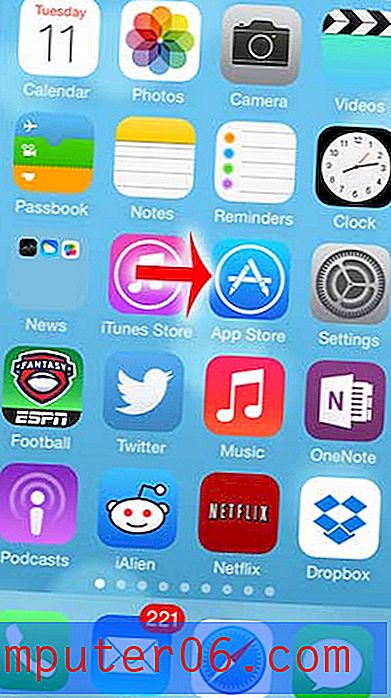Kako odabrati kada se čuvar zaslona uključuje za vaš Mac
Ako svoj Mac ne koristite neko vrijeme, moguće je da se pojavi čuvar zaslona. Time se sprečava spaljivanje ekrana koje bi se moglo dogoditi ako se određeni elementi na zaslonu predugo prikazuju na istom mjestu.
Međutim, vrijeme koje čuvar zaslona čeka prije uključivanja je promjenjivo, a možete odrediti razdoblje neaktivnosti prije nego što se pokrene. Naš donji vodič će vam pokazati gdje možete pronaći i promijeniti tu postavku.
Kako postaviti vrijeme čuvara zaslona na MacBook Airu
Koraci u ovom članku izvedeni su na MacBook Air-u u MacOS High Sierra operativnom sustavu. Promjenom postavke u ovom članku promijenit ćete koliko dugo vaš Mac čeka prije prikazivanja čuvara zaslona nakon razdoblja neaktivnosti. Imajte na umu da možete odrediti da se čuvar zaslona nikada ne uključuje.
Korak 1: Otvorite postavke sustava .

Korak 2: Odaberite opciju Desktop & Screen Saver .
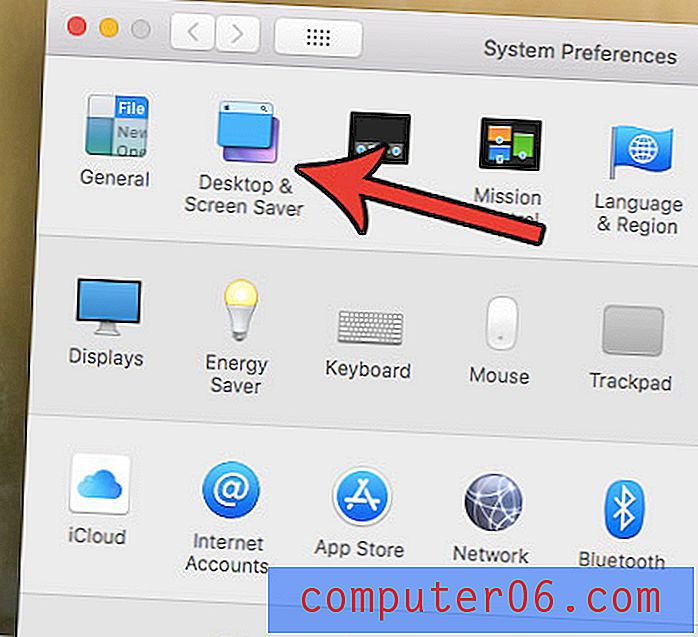
Korak 3: Kliknite karticu Čuvar zaslona na vrhu prozora.
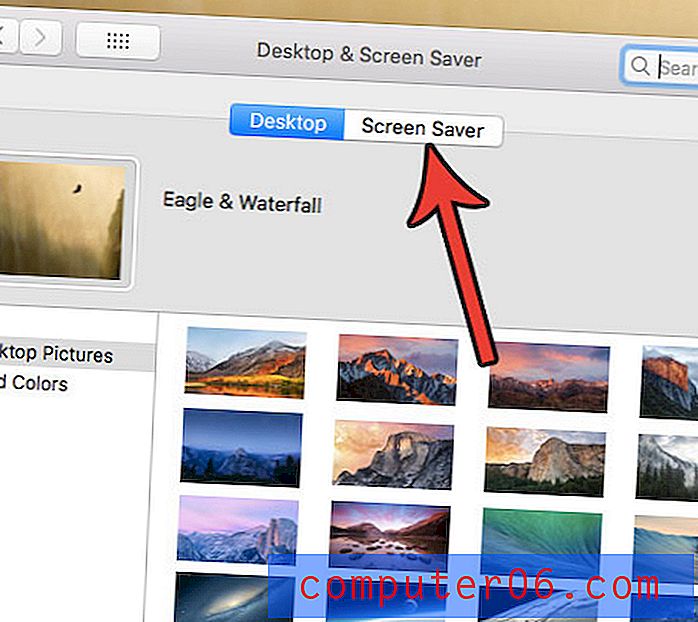
Korak 4: Kliknite padajući izbornik desno od Start Start, a zatim odaberite koliko vremena treba čekati prije nego što se uključi čuvar zaslona.
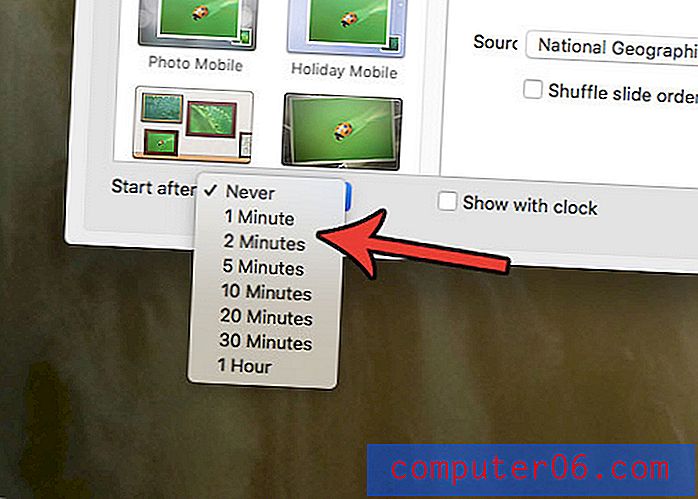
Želite li promijeniti razlučivost vašeg zaslona? Saznajte gdje se na vašem Macu nalazi postavka razlučivosti zaslona kako biste mogli birati između različitih opcija razlučivosti dostupnih za vaše računalo.